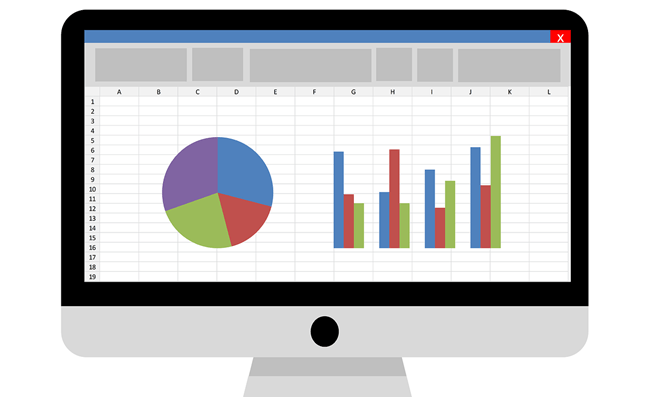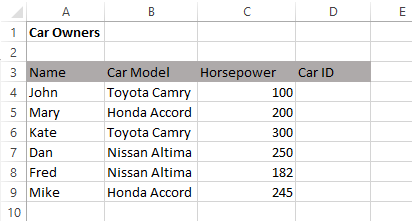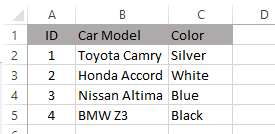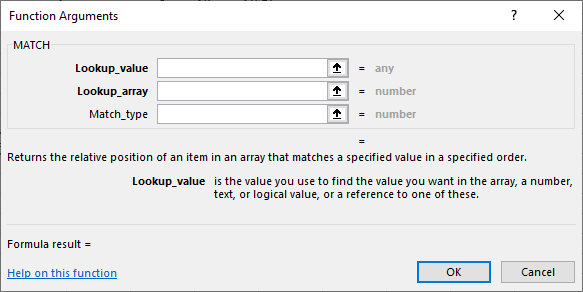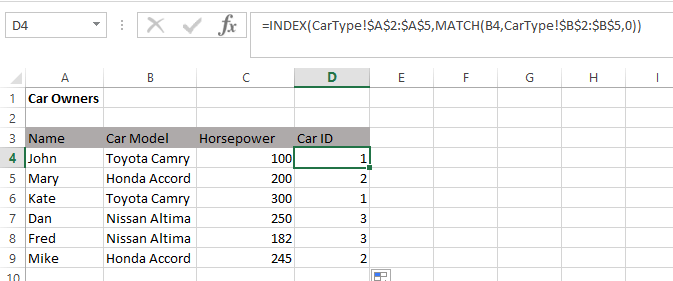Para aqueles que são versados no Excel, provavelmente você está familiarizado com a função VLOOKUP. A função VLOOKUPé usada para encontrar um valor em uma célula diferente, com base em algum texto correspondente na mesma linha.
Se você ainda é novo em VLOOKUP, você pode conferir minha postagem anterior em como usar o VLOOKUP no Excel.
Por mais poderoso que seja,
Este artigo mostra a limitação em que VLOOKUPnão pode ser usado e introduzir outra função no Excel chamada INDEX-MATCHque pode resolver o problema.
Exemplo de Excel de correspondência de índice
Usando o seguinte exemplo de planilha do Excel, temos uma lista do nome do proprietário e do nome do carro. Neste exemplo, tentaremos obter o ID do carrocom base no Modelo de carrolistado em vários proprietários, como mostrado abaixo:
Conteúdo_do__1 todos: [300x250] / dfp: [640x360]->Em uma planilha separada chamada CarType, temos um banco de dados de carros simples com o ID, Modelo de carroe Cor.
Com esta configuração de tabela, o A função VLOOKUPpode funcionar apenas se os dados que queremos recuperar estiverem localizados na coluna à direita do que estamos tentando corresponder (campo Modelo de carro).
Em outras palavras, com essa estrutura de tabela, já que estamos tentando combiná-la com base no Modelo de carro, a única informação que podemos obter é Cor(Não ID, pois a coluna IDestá localizada à esquerda da Modelo de carrocoluna.)
Isso ocorre porque com VLOOKUP, o valor da pesquisa deve aparecer na primeira coluna e as colunas da pesquisa devem estar à direita. Nenhuma dessas condições é atendida em nosso exemplo.
A boa notícia é que INDEX-MATCHserá capaz de nos ajudar a conseguir isso. Na prática, na verdade, isso combina duas funções do Excel que podem funcionar individualmente: a função INDEXe a MATCH.
No entanto, para os fins deste artigo, falaremos apenas sobre a combinação dos dois com o objetivo de replicar a função de VLOOKUP.
A fórmula pode parecer um pouco longa e intimidante a princípio. No entanto, depois de usá-lo várias vezes, você aprenderá a sintaxe de cor.
Esta é a fórmula completa em nosso exemplo:
=INDEX(CarType!$A$2:$A$5,MATCH(B4,CarType!$B$2:$B$5,0))
Aqui é o detalhamento de cada seção
= INDEX (- O "="indica o início da fórmula na célula e INDEXé a primeira parte da função do Excel que estamos usando.
CarType! $ A $ 2: $ A $ 5- as colunas na folha CarTypeonde estão os dados que gostaríamos de recuperar. Neste exemplo, o IDde cada modelo de carro.
MATCH (- a segunda parte da função do Excel que estamos usando.
B4- A célula que contém o texto de pesquisa que estamos usando (Modelo de carro) .
CarType! $ B $ 2: $ B $ 5- As colunas da folha CarTypecom os dados que usaremos para comparar com o texto da pesquisa.
0))- Para indicar que o texto da pesquisa deve corresponder exatamente ao texto da coluna correspondente (por exemplo, CarType! $ B $ 2: $ B $ 5). Se a correspondência exata não for encontrada, a fórmula retornará #N/A.
Nota: lembre-se do colchete de fechamento duplo no final desta função “))”e as vírgulas entre os argumentos.
Pessoalmente, me afastei do VLOOKUP e agora uso INDEX-MATCH, pois ele é capaz de fazendo mais que VLOOKUP.
As funções INDEX-MATCHtambém têm outros benefícios em comparação com VLOOKUP:
Quando estamos trabalhando com grandes conjuntos de dados em que o próprio cálculo pode demorar muito devido a muitas funções do VLOOKUP, você descobrirá que, depois de substituir todos dessas fórmulas com INDEX-MATCH, o cálculo geral será calculado mais rapidamente.
Se nossa tabela de referência está com o texto-chave que queremos pesquisar na coluna Ce os dados que precisamos obter estão em coluna AQ, precisaremos saber / contar quantas colunas existem entre a coluna C e a coluna AQ ao usar o VLOOKUP.
Com as funções INDEX-MATCH, podemos selecionar diretamente o coluna de índice (ou seja, coluna AQ), onde precisamos obter os dados e selecionar a coluna a ser correspondida (ou seja, coluna C).
O VLOOKUP é bastante comum atualmente, mas não muitos saber como usar as funções INDEX-MATCH juntas.
A cadeia mais longa na função INDEX-MATCH ajuda a fazer você parecer um especialista em lidar com funções complexas e avançadas do Excel. Aproveite!